- Pengarang Abigail Brown [email protected].
- Public 2023-12-17 06:56.
- Diubah suai terakhir 2025-01-24 12:19.
Pembesar suara Amazon Echo bukan sahaja untuk memainkan muzik dan bertanya soalan Alexa; anda boleh menggunakan pembantu suara untuk mengawal lampu dan produk rumah pintar yang lain. Jika anda ingin menambahkan beberapa lampu kawalan Alexa ke rumah anda, ia agak mudah dilakukan.
Bagaimanakah Lampu Kawalan Alexa Berfungsi?
Terdapat banyak cara untuk bermula dengan lampu pintar. Anda boleh membeli mentol pintar, palamkan lampu biasa pada palam pintar atau pasang suis pintar pada dinding anda untuk mengawal lampu siling biasa.
Terdapat dua jenis mentol pintar: mentol (seperti LIFX) yang telah menyepadukan Wi-Fi dan berfungsi sendiri atau mentol yang perlu disambungkan ke hab pintarnya (biasanya menggunakan standard rangkaian wayarles Zigbee). Philips Hue mungkin merupakan contoh terbaik sistem pencahayaan berasaskan hab.
Kemudian terdapat palam pintar. Contohnya, jika anda ingin mengawal lampu lantai, Kasa ialah salah satu daripada banyak syarikat yang menjual palam pintar untuk mengendalikan apa sahaja yang anda pasangkan dari jauh. Dan jika anda lebih suka mengawal mentol "bodoh" dalam lampu atas anda, Lutron ialah salah satu daripada beberapa syarikat yang membuat suis serasi Alexa yang boleh anda pasang di dinding anda, menggantikan suis lama.
Walaupun semua pilihan itu mungkin kelihatan mengelirukan, tidak kira kaedah yang anda gunakan (malah anda boleh menggabungkan berbilang sistem). Cuma pastikan pembungkusan menyatakan bahawa ia berfungsi dengan Alexa dan anda menjalankan perniagaan.
Cara Menyediakan Lampu Kawalan Alexa
Untuk bermula dengan lampu pintar anda, anda perlu menyediakannya terlebih dahulu dengan Alexa anda menggunakan apl rasmi. Inilah perkara yang perlu dilakukan:
- Pasang mentol, palam atau suis mengikut arahannya. Anda mungkin perlu memuat turun aplikasi, membuat akaun dan menyediakan peranti. Alat pintar anda harus berfungsi sendiri sebelum anda menambahkannya pada Alexa.
- Selepas menetapkan peranti, mulakan apl Alexa dan ketik tab Peranti di bahagian bawah sebelah kanan skrin.
- Ketik + di bahagian atas sebelah kanan skrin, kemudian ketik Tambah Peranti.
-
Pilih jenis peranti yang anda tambahkan, seperti lampu, plug atau suis. Apl Alexa seterusnya menanyakan jenama apa yang anda pasang. Pilihnya dan ikut arahan untuk membolehkan Alexa menemui cahaya anda.

Image - Sebelum anda cuba mengawal lampu baharu anda, namakan semula lampu itu supaya mudah diingati dan mudah untuk Alexa faham apabila anda menyebutnya dengan lantang. Pada tab Peranti, ketik lampu baharu anda, suis atau palam dan ketik ikon Edit (berbentuk seperti gear di penjuru kanan sebelah atas). Namakan semula lampu dan simpan perubahan anda.
Cara Mengawal Lampu Dengan Alexa
Selepas persediaan selesai, terdapat dua cara untuk mengawal lampu:
- Sebut " Alexa, hidupkan [nama lampu]."
- Buka apl Alexa, cari lampu dalam senarai pada tab Peranti, kemudian ketik lampu untuk menghidupkan atau mematikannya.
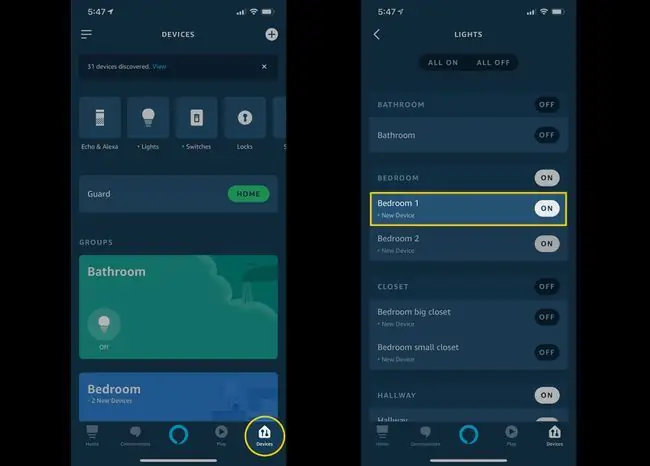
Terdapat juga beberapa perkara yang boleh anda katakan untuk mengawal kecerahan, dan jika lampu anda menyokongnya, tukar warnanya. Berikut ialah beberapa arahan biasa:
- " Alexa, malapkan lampu bilik tidur."
- " Alexa, jadikan bilik tidur lebih cerah."
- " Alexa, tetapkan lampu bilik tidur kepada 50 peratus."
- " Alexa, jadikan bilik tidur berwarna biru muda."
- " Alexa, tutup lampu bilik tidur."
Jika anda memasang lebih daripada satu lampu di dalam bilik, anda boleh mengumpulkannya supaya satu perintah menghidupkan atau mematikannya bersama-sama. Malah, lampu tidak perlu berada di dalam bilik yang sama. Anda boleh membuat kumpulan yang mengawal semua lampu di tingkat yang sama atau sekumpulan bilik.
Cara Menjadualkan dan Mengautomasikan Lampu Dengan Alexa
Alexa memberi anda keupayaan untuk mengautomasikan sepenuhnya lampu anda. Ia boleh dihidupkan atau dimatikan pada waktu tertentu dalam sehari, apabila peranti lain diaktifkan (contohnya, apabila anda membuka kunci pintu depan kunci pintar anda), atau apabila telefon mudah alih anda keluar atau tiba. Anda mempunyai banyak pilihan menggunakan ciri yang apl Alexa memanggil Rutin.
- Ketik menu hamburger di bahagian atas sebelah kiri skrin, kemudian ketik Rutin.
- Untuk membuat Rutin baharu, ketik + (tanda tambah) di bahagian atas sebelah kanan skrin.
-
Beri nama rutin anda, kemudian ikut arahan untuk memberitahu Alexa bila Rutin harus dicetuskan dan tindakan khusus yang perlu diambil oleh Alexa pada masa itu. Anda akan menemui lampu di bahagian Rumah Pintar di bawah Tambah Tindakan.

Image






